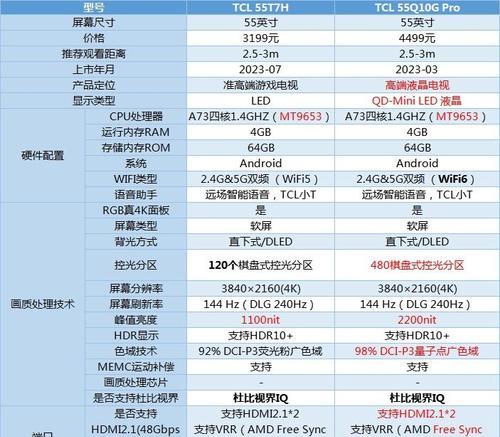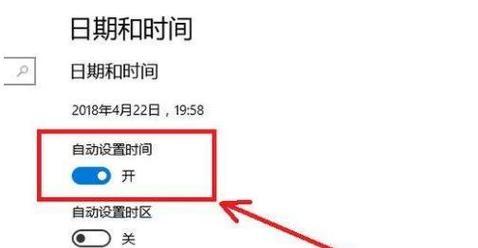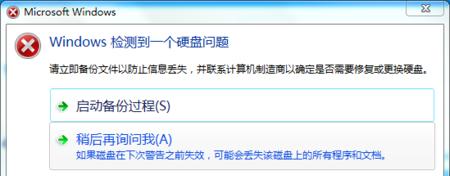在电脑维修和系统重装过程中,我们常常会遇到需要给硬盘安装操作系统的情况。使用U盘安装系统是一种快速、便捷的方法,本文将为您提供一份详细的教程,帮助您轻松完成系统的安装过程。
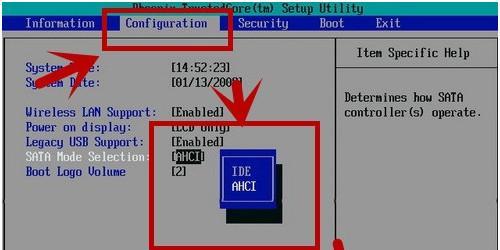
一选择合适的U盘
我们需要选择一款容量足够的U盘来安装操作系统。推荐选择容量大于8GB的U盘,以确保足够的空间容纳系统安装文件。
二备份重要数据
在进行系统安装之前,务必备份您硬盘中的重要数据。因为安装系统会清除硬盘上的所有数据,避免数据丢失是非常重要的。
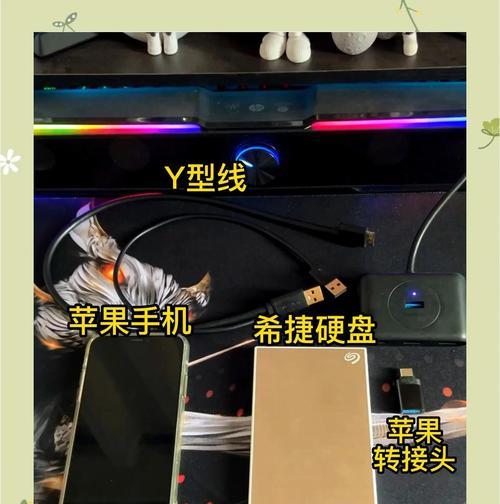
三下载操作系统镜像文件
根据您想要安装的操作系统类型,从官方网站或其他可信来源下载对应的操作系统镜像文件。确保下载完整且没有被篡改。
四准备安装工具
我们需要一个可靠的安装工具来将操作系统镜像文件写入U盘。推荐使用Rufus或者WinToUSB等软件,这些软件支持将镜像文件写入U盘并设置启动选项。
五格式化U盘
在使用安装工具之前,我们需要确保U盘已经被正确地格式化。打开磁盘管理工具,选择U盘并进行格式化操作,一般选择FAT32格式。
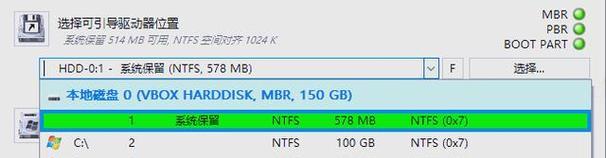
六使用安装工具写入镜像文件
打开您选择的安装工具,选择正确的U盘和操作系统镜像文件,然后点击“写入”按钮开始写入过程。这个过程可能需要一些时间,请耐心等待。
七设置BIOS启动选项
在系统安装之前,我们需要进入计算机的BIOS界面,并设置启动选项。通常按下Del或者F2键可以进入BIOS界面,然后在“Boot”或“启动项”中将U盘设为第一启动选项。
八重启电脑并开始安装
保存BIOS设置后,重启电脑并让其从U盘启动。稍等片刻后,操作系统的安装界面将会出现,按照界面提示进行系统安装。
九选择安装位置和分区
在安装过程中,系统会要求您选择安装位置和分区。根据自己的需求和硬盘情况,选择合适的安装位置和分区方式。
十等待系统安装完成
一旦选择了安装位置和分区,系统安装过程将开始。这个过程需要一段时间,取决于您的硬盘性能和操作系统的大小。请耐心等待直到安装完成。
十一设置个人偏好
系统安装完成后,您需要设置一些个人偏好,如语言、时区、用户名和密码等。根据个人需求进行设置。
十二安装必要的驱动程序
系统安装完成后,需要安装计算机所需的各种驱动程序,以确保硬件正常工作。可以从电脑制造商的官方网站上下载并安装最新的驱动程序。
十三更新操作系统
安装完成后,务必及时更新操作系统。通过WindowsUpdate或者其他更新工具,下载并安装最新的系统补丁和驱动程序,以提升系统的稳定性和安全性。
十四恢复备份数据
在完成系统安装后,您可以通过之前备份的数据来恢复个人文件和设置。确保您的备份是完整且可靠的。
十五完成安装,享受系统
恭喜您!您已经成功使用U盘为硬盘安装了操作系统。现在,您可以尽情地享受全新系统带来的便利和功能了。
通过本文提供的教程,您可以轻松地使用U盘为硬盘安装操作系统。这是一个快速、便捷的方法,能够帮助您解决电脑系统问题,并为您带来更好的使用体验。记住备份数据、选择合适的U盘、准备安装工具、设置启动选项等关键步骤,您将能够顺利完成系统安装过程。祝您成功!